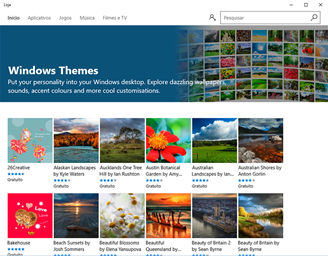
L'une des principales fonctionnalités de Windows 10 est la personnalisation, qui permet aux utilisateurs de changer facilement de fond d'écran, même en choisissant parmi ceux présents par défaut dans le système d'exploitation. Et pas seulement. Si vous le souhaitez, il est possible d'obtenir un niveau de personnalisation supérieur, changer le thème aussi.
Encore une fois, vous pouvez utiliser l'un des thèmes Windows prédéfinis. C'est tout? Absolument pas. Le dernier système d'exploitation de l'entreprise basé à Redmond vous permet de télécharger gratuitement de nouveaux modèles de bureau sur Internet. Et il y en a tellement. Vous pouvez choisir parmi de nombreuses catégories (art, animaux, vacances et saisons, voitures, films, beautés naturelles et bien plus encore). Il y a aussi des thèmes qui intègrent de nouveaux sons. Chaque section à l'intérieur contient plusieurs modèles. Le téléchargement et la configuration d'un nouveau thème de bureau n'est pas difficile. Au contraire c'est très simple et peut se faire directement depuis Windows 10.
Comment télécharger un nouveau thème pour Windows 10
Pour télécharger un nouveau thème, la première action à mettre en pratique est d'aller dans les paramètres. Vous ne savez pas comment faire ? Ne vous inquiétez pas, c'est très facile. Vous connaissez la barre de recherche en bas à gauche de l'écran ? Une fois trouvé, tapez "Paramètres". A ce stade, cliquez sur "Personnalisation". L'option se situe entre "Réseau et Internet" et "Compte". Fini? Maintenant, vous trouverez un menu avec différents choix : "Fond d'écran", "Couleurs", "Écran de verrouillage", "Démarrer" et "Les sujets". Cliquez sur ce dernier.
Ensuite, il ne vous reste plus qu'à cliquer sur "Réglage des thèmes" et à partir d'ici "Autres thèmes en ligne". Le lien qui s'ouvrira plus tard vous mènera directement à la page Microsoft, où vous pourrez télécharger le thème de votre bureau préféré. Fini? Pas encore. Pour utiliser le nouveau modèle, vous devrez à nouveau revenir à "Thèmes". La procédure est identique à celle décrite ci-dessus : "Paramètres", puis "Personnalisation", "Thèmes" et enfin "Paramètres du thème". Vous n'avez plus qu'à appliquer le nouveau thème et c'est tout.
Comment télécharger et définir de nouveaux thèmes pour Windows 10


























